วิธีซ่อนราคาผลิตภัณฑ์ WooCommerce จากการค้นหาของ Google
เผยแพร่แล้ว: 2021-01-23คุณต้องการลบข้อมูลราคาและหุ้นออกจากการค้นหาของ Google หรือไม่? คุณมาถูกที่แล้ว ในคู่มือนี้ เราจะแสดง วิธีซ่อนราคาผลิตภัณฑ์ WooCommerce และข้อมูลหุ้นจาก Google
Google Rich Snippets
อีคอมเมิร์ซมีผลกระทบอย่างมากต่อพฤติกรรมการจับจ่ายของเรา ตอนนี้เราไม่จำเป็นต้องไปที่ร้านจริงและสำรวจเป็นเวลาหลายชั่วโมง เราสามารถค้นหาผลิตภัณฑ์ที่ต้องการบน Google และสั่งซื้อจากร้านค้าออนไลน์มากมาย
แพลตฟอร์มเช่น WooCommerce อนุญาตให้ทุกคนสร้างร้านค้าออนไลน์และขายผลิตภัณฑ์ของตนให้กับลูกค้าทั่วโลก ด้วยการเพิ่มขึ้นของร้านค้าออนไลน์ เครื่องมือค้นหาเช่น Google ยังตัดสินใจพัฒนาเกมเพื่อให้ผลลัพธ์ที่ตรงกันที่สุดแก่ผู้ใช้
โดยคำนึงถึงเจตนาของผู้ใช้ Google ได้แนะนำ ตัวอย่างข้อมูลสื่อสมบูรณ์ ตัวอย่างข้อมูลสื่อสมบูรณ์ หรือที่เรียกว่าผลการค้นหาที่เป็นสื่อสมบูรณ์ จะไฮไลต์ผลการค้นหาที่มีรายละเอียดอันมีค่า เช่น บทวิจารณ์ ราคา รายการ ตาราง และอื่นๆ ข้อมูลนี้จะปรากฏโดยตรงบนหน้าการค้นหา เพื่อให้ผู้ใช้สามารถค้นหาสิ่งที่ต้องการได้โดยไม่ต้องคลิกลิงก์ของเว็บไซต์
หากคุณมีร้านค้าออนไลน์ คุณจะรู้ว่า SEO มีความสำคัญอย่างยิ่ง WooCommerce รับทราบและให้ความสนใจเป็นพิเศษกับ SEO ดังนั้นจึงรวมตัวอย่างข้อมูลสื่อสมบูรณ์ทั้งหมดที่ปรากฏในผลการค้นหาของ Google โดยค่าเริ่มต้น ข้อมูลต่างๆ เช่น การให้คะแนนผลิตภัณฑ์ ดาว บทวิจารณ์ ราคา และข้อมูลสต็อก ทั้งหมดจะแสดงในผลการค้นหาผลิตภัณฑ์ของคุณดังที่แสดงด้านล่าง:
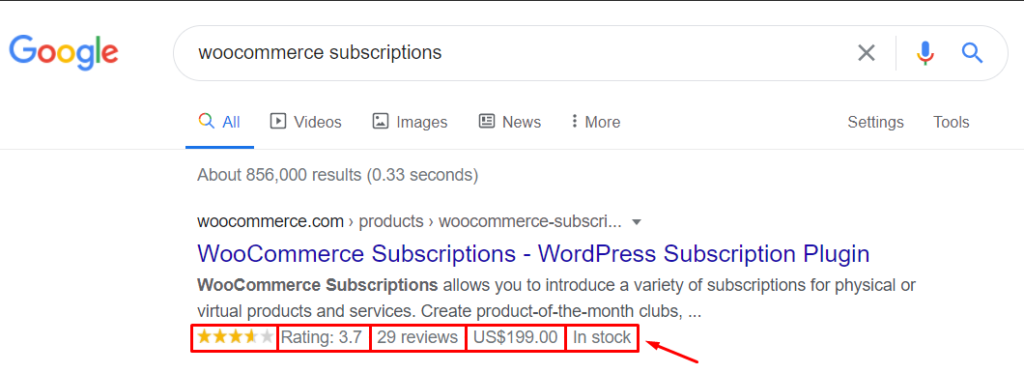
Rich Snippets อาจเป็นเรื่องยากสำหรับเจ้าของร้านค้า
แม้ว่าข้อมูลโค้ดเหล่านี้จะเป็นประโยชน์สำหรับผู้ใช้ปลายทาง แต่คุณ (ในฐานะเจ้าของร้านค้า) อาจต้องการซ่อนข้อมูลบางอย่าง โดยเฉพาะราคาและความพร้อมในสต็อก นั่นคือเหตุผลที่การมีตัวเลือกในการซ่อนรายละเอียดเหล่านั้นสามารถช่วยให้คุณได้รับประโยชน์สูงสุดจากร้านค้าของคุณ
มาดูเหตุผลบางประการที่คุณอาจต้องการ ลบราคาและความพร้อมในสต็อกของผลิตภัณฑ์ของคุณออกจาก Google และวิธีที่คุณสามารถทำได้ใน WooCommerce
เหตุใดจึงลบราคาผลิตภัณฑ์ WooCommerce ออกจาก Google
แม้ว่าการอนุญาตตัวอย่างข้อมูลสื่อสมบูรณ์จะดีสำหรับ SEO แต่ก็มีเงื่อนไขบางประการที่อาจเป็นความคิดที่ดีที่จะยกเว้นรายละเอียดบางอย่าง เช่น ราคาและสถานะหุ้น มาพูดคุยกันถึงเหตุผลสองสามประการ ว่าทำไมคุณควรซ่อนราคาผลิตภัณฑ์ WooCommerce และข้อมูลหุ้นจาก Google
ประการแรก หากผู้ใช้เห็นข้อมูลทั้งหมดโดยตรงในผลการค้นหา พวกเขาอาจตัดสินใจ ไม่เข้าชมไซต์ของคุณ ดังนั้นเพื่อให้แน่ใจว่าพวกเขาจะมาที่ร้านของคุณ คุณอาจต้องการลบข้อมูลบางส่วนออก
ตัวอย่างเช่น สมมติว่าผลิตภัณฑ์ของคุณรายการหนึ่งไม่มีในสต็อก แม้ว่าคุณอาจอนุญาตให้ผู้ซื้อซื้อผลิตภัณฑ์หรือสร้างการแจ้งเตือนเมื่อมีสินค้าในสต็อกอีกครั้ง ผู้ใช้อาจไม่ทราบและหลีกเลี่ยงการไปที่ร้านของคุณเลย เพื่อหลีกเลี่ยงสถานการณ์ดังกล่าวและทำให้ลูกค้าเยี่ยมชมร้านค้าของคุณและดูตัวเลือกที่พวกเขาต้องซื้อผลิตภัณฑ์นั้นหรือทางเลือกอื่น คุณควรซ่อน ราคาและข้อมูลสต็อกของผลิตภัณฑ์ WooCommerce ของคุณจากการค้นหาโดย Google
นอกจากนี้ คุณไม่ต้องการให้การตัดสินใจของลูกค้า อิงตามราคาเท่านั้น มีโอกาสที่ผลิตภัณฑ์ของคุณจะไม่อยู่ในช่วงราคาของลูกค้า และพวกเขาจะตัดสินใจไม่เห็นด้วยกับราคาดังกล่าว ในกรณีเช่นนี้ คุณต้องการให้ลูกค้าพิจารณาคุณลักษณะทั้งหมดของผลิตภัณฑ์ก่อนตัดสินใจขั้นสุดท้าย นอกจากนี้ คุณอาจเสนอข้อตกลงพิเศษสำหรับผู้ซื้อรายแรก แต่ผู้ซื้อจะไม่ทราบจนกว่าพวกเขาจะเข้าชมไซต์ของคุณ
ยิ่งไปกว่านั้น คุณอาจมี ผลิตภัณฑ์สำหรับสมาชิกเท่านั้น และไม่ต้องการเปิดเผยข้อมูลเกี่ยวกับราคาและสต็อกแก่ผู้ที่ไม่ใช่สมาชิก ดังนั้น คุณต้องซ่อนรายละเอียดเหล่านั้นจากหน้าผลิตภัณฑ์ตลอดจนการค้นหาของ Google
สุดท้ายนี้ หากมีคนเข้าชมไซต์ของคุณ คุณจะมีโอกาสมากขึ้นที่พวกเขาจะได้ เข้าร่วมรายการอีเมลของคุณ หากพวกเขาชอบไซต์ของคุณ หรือหากคุณเสนอข้อตกลงหรือเนื้อหาที่น่าสนใจให้พวกเขา เป็นต้น นอกจากนี้ หากมีคนไปที่ร้านค้าของคุณ คุณสามารถ กำหนดเป้าหมายพวกเขาใหม่ด้วยโฆษณาที่เกี่ยวข้อง เพื่อนำพวกเขากลับมา
ตอนนี้เราเข้าใจดีขึ้นแล้วว่าทำไมการลบราคาผลิตภัณฑ์และข้อมูลสต็อกออกจากการค้นหาของ Google จึงอาจเป็นความคิดที่ดี เรามาดูวิธีการทำกัน
วิธีซ่อนราคาผลิตภัณฑ์ WooCommerce และข้อมูลหุ้นจากการค้นหาของ Google
การซ่อนราคาสินค้าและความพร้อมจำหน่ายสินค้าจากการค้นหาของ Google นั้นค่อนข้างง่าย แม้ว่ามันจะเกี่ยวข้องกับการเข้ารหัสเล็กน้อย แต่สคริปต์นั้นสั้นมากและไม่ต้องการทักษะการเขียนโค้ดใดๆ เพียงทำตามขั้นตอนตามลำดับและคุณน่าจะไปได้ดี
ก่อนคุณเริ่ม
ในขณะที่เราจะแก้ไขฟิลด์หลัก ก่อนที่เราจะเริ่ม เราขอแนะนำให้คุณสร้างธีมย่อย แม้ว่าคุณจะเปลี่ยนแปลงไฟล์หลักของธีมหลักได้ แต่ก็ไม่ใช่แนวทางปฏิบัติที่แนะนำ เนื่องจากการเปลี่ยนแปลงใดๆ จะถูกแทนที่ทุกครั้งที่คุณอัปเดตธีม นั่นหมายความว่าคุณจะสูญเสียการปรับแต่งทั้งหมดทุกครั้งที่มีการอัปเดตซึ่งอาจเป็นปัญหาใหญ่ได้ นอกจากนี้ คุณต้องระวังเป็นพิเศษเมื่อทำงานกับธีมหลักเนื่องจากเครื่องหมายจุลภาคที่ใส่ผิดที่หรือเซมิโคลอนสามารถทำลายไซต์ของคุณทั้งหมดได้
นั่นเป็นเหตุผลที่เราแนะนำเป็นอย่างยิ่งให้คุณใช้ธีมย่อยเพื่อเพิ่มการปรับแต่งให้กับเว็บไซต์ของคุณ การนำธีมลูกไปใช้ การแก้ไขทั้งหมดของคุณจะถูกแยกออกจากธีมหลักและจะยังคงอยู่แม้หลังจากอัปเดต หากคุณไม่ทราบวิธีสร้างธีมลูก โปรดดูคู่มือนี้หรือใช้ปลั๊กอินเหล่านี้
จากที่กล่าวมา ให้ข้ามไปที่กระบวนการลบราคาผลิตภัณฑ์และข้อมูลหุ้นออกจาก Google
ขั้นตอนที่ 1: ใน แดชบอร์ดผู้ดูแลระบบ WordPress ให้ ไปที่ Appearance > Theme Editor
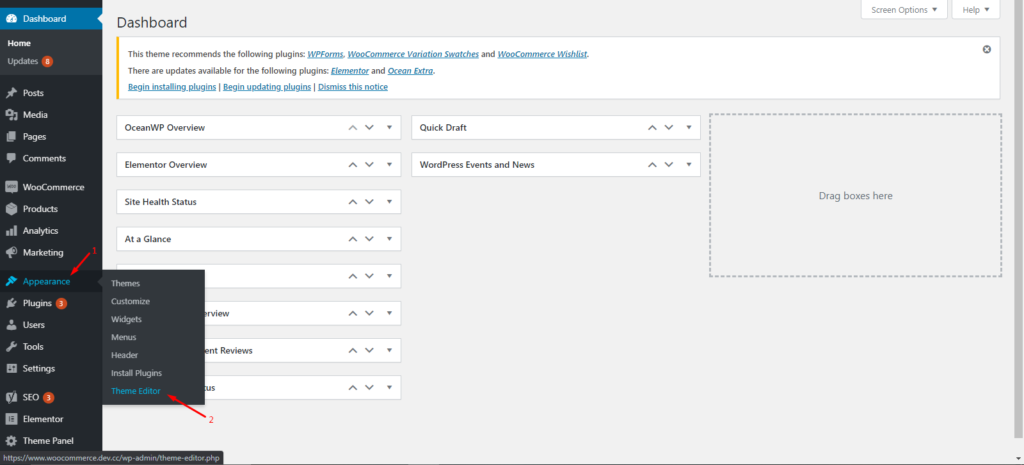
ขั้นตอนที่ 2: จากนั้นเลือกธีมที่ใช้งานอยู่ในปัจจุบันและเปิดไฟล์ functions.php ของธีมลูกของคุณ วางข้อมูลโค้ดต่อไปนี้ที่ส่วนท้ายของไฟล์แล้วคลิก อัปเดตไฟล์ เพื่อบันทึกการเปลี่ยนแปลง
ฟังก์ชั่น wc_remove_some_structured_data ( $markup ) {
unset( $markup['offers'] );
ส่งคืนมาร์กอัป $;
}
add_filter( 'woocommerce_structured_data_product', 'wc_remove_some_structured_data' ); 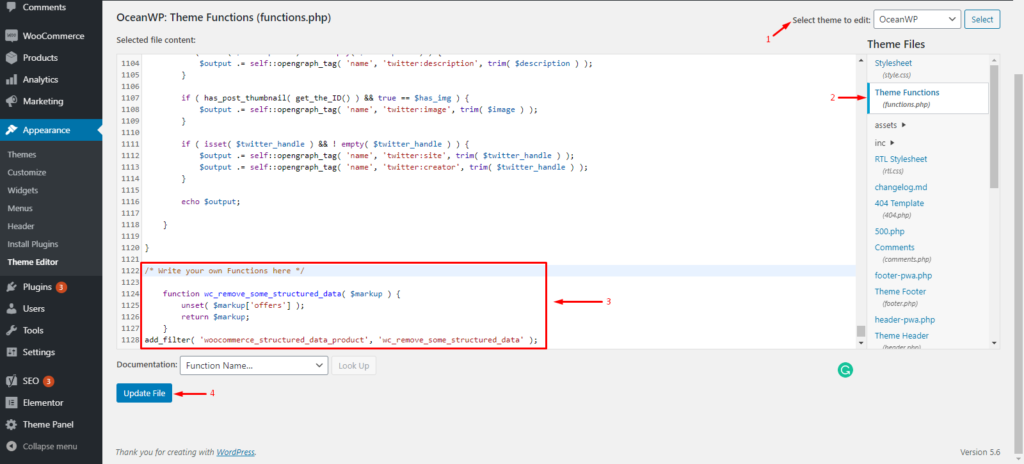

แค่นั้นแหละ! คุณได้ซ่อนราคาและข้อมูลหุ้นจากการค้นหาของ Google
แต่ถ้าคุณต้องการลบข้อมูลเพิ่มเติมออกจากผลการค้นหาล่ะ เรามาดูวิธีการทำ
วิธีลบข้อมูลทั้งหมดออกจากการค้นหาโดย Google
หากการลบข้อมูลราคาและหุ้นไม่เพียงพอ คุณสามารถทำขั้นตอนต่อไปได้ หากคุณต้องการลบข้อมูลทั้งหมดที่แสดงในตัวอย่างข้อมูลสื่อสมบูรณ์ ให้คัดลอกโค้ดต่อไปนี้แล้ววางที่ส่วนท้ายของไฟล์ functions.php ของธีมย่อยของคุณ
ฟังก์ชัน remove_output_structured_data () {
remove_action( 'wp_footer', อาร์เรย์ ( WC()->structured_data, 'output_structured_data' ), 10 ); // ข้อมูลที่มีโครงสร้างจากหน้าส่วนหน้า
remove_action( 'woocommerce_email_order_details', array( WC()->structured_data, 'output_email_structured_data' ), 30 ); // ข้อมูลจากอีเมล
}
add_action( 'เริ่มต้น', 'remove_output_structured_data' );ยินดีด้วย! คุณได้ ซ่อนข้อมูลที่มีโครงสร้าง WooCommerce ทั้งหมดจากการค้นหาของ Google สำเร็จแล้ว
เป็นที่น่าสังเกตว่าการดำเนินการนี้จะลบข้อมูลผลิตภัณฑ์ของคุณออกจากผลการค้นหาแต่จะไม่ลบออกจากร้านค้าของคุณ ตอนนี้ มาดูวิธีการซ่อนสินค้าจากร้านค้าของคุณกัน
วิธีซ่อนผลิตภัณฑ์เฉพาะจากการค้นหาของ Google
หากต้องการลบผลิตภัณฑ์บางรายการออกจากการค้นหาของ Google คุณควรใช้ wc_get_product()->get_id(); ฟังก์ชั่นเพื่อรับ ID ของรายการที่คุณต้องการซ่อน
ตัวอย่างเช่น คุณสามารถใช้รหัสต่อไปนี้เพื่อลบผลิตภัณฑ์ที่มี ID 123:
ฟังก์ชั่น wc_remove_some_structured_data ( $markup ) {
ถ้า (wc_get_product()->get_id()==123){ // ID poduct
unset( $markup['offers'] );
ส่งคืนมาร์กอัป $;
}
อื่น{
ส่งคืนมาร์กอัป $;
}
}
add_filter( 'woocommerce_structured_data_product', 'wc_remove_some_structured_data' );หากต้องการซ่อนผลิตภัณฑ์หลายรายการพร้อมกัน คุณต้องสร้างอาร์เรย์ที่มีรหัสรายการและวนซ้ำ
โบนัส: วิธีซ่อนผลิตภัณฑ์ WooCommerce
WooCommerce เป็นปลั๊กอินที่ทรงพลังที่ช่วยให้คุณจัดการร้านค้าออนไลน์ของคุณได้หลายวิธี ช่วยให้คุณสร้าง แก้ไข จัดการและอัปเดตผลิตภัณฑ์ของคุณได้อย่างง่ายดายทุกเมื่อที่คุณต้องการ
นอกจากนี้ ยังให้ตัวเลือกแก่คุณในการซ่อนสินค้าชั่วคราวในร้านค้าของคุณ มีเหตุผลหลายประการนี้:
- สินค้าหมดค่ะ
- ต้องการหยุดขายสินค้าชั่วคราว
- คุณกำลังเปิดตัวผลิตภัณฑ์ใหม่ ดังนั้นคุณต้องการซ่อนไว้จนถึงวันเปิดตัว
ไม่ว่าในกรณีใด WooCommerce เสนอวิธีง่ายๆ ในการซ่อนผลิตภัณฑ์ของคุณจากร้านค้าของคุณ เรามาดูวิธีการทำกันเลย
ก่อนที่เราจะเริ่ม มาดูกันว่าหน้าร้านค้า WooCommerce ของเรามีลักษณะอย่างไรก่อนที่จะลบผลิตภัณฑ์ตัวใดตัวหนึ่งของเรา
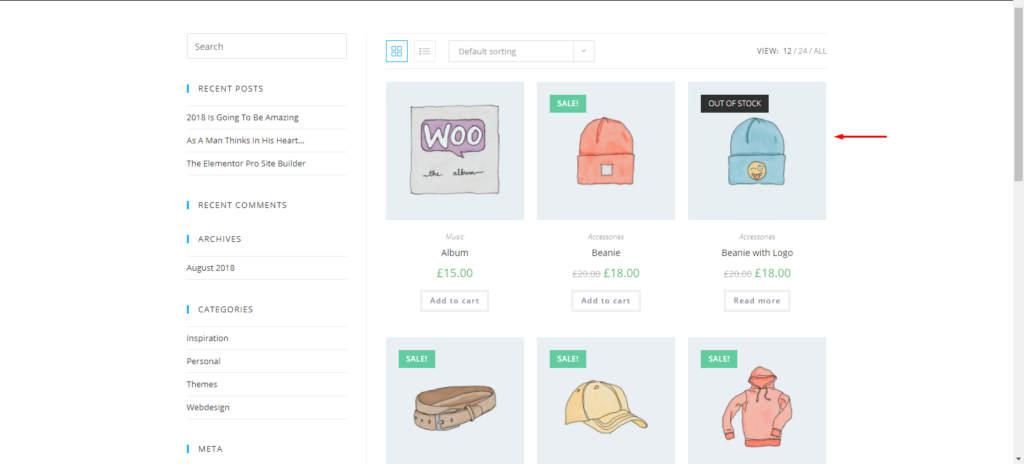
ตอนนี้เรามาดูวิธีการซ่อน หมวกที่มีโลโก้ จากร้านค้าของเรากัน
ขั้นตอนที่ 1: ขั้นแรก ไปที่ แดชบอร์ดผู้ดูแลระบบ WordPress และไปที่หน้า ผลิตภัณฑ์ วางเมาส์เหนือผลิตภัณฑ์ที่คุณต้องการซ่อน ( หมวกที่มีโลโก้ ในกรณีของเรา) แล้วคลิก แก้ไข
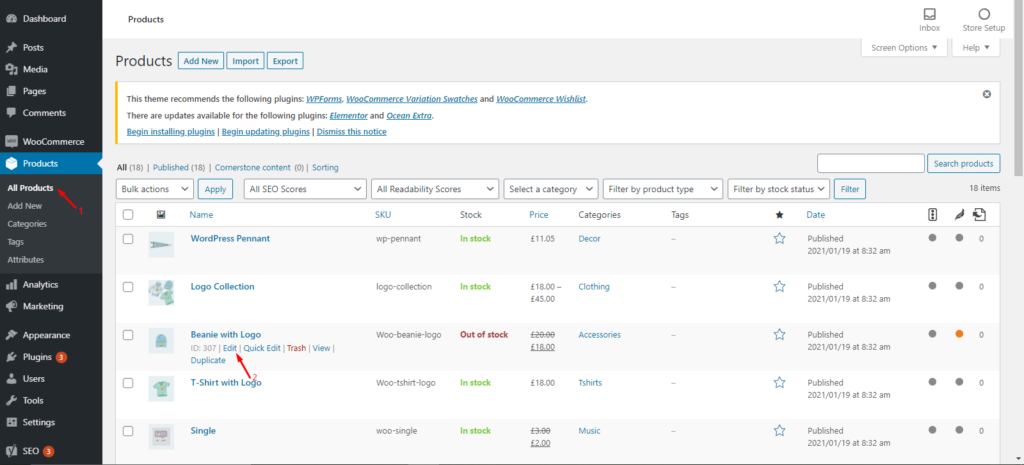
ขั้นตอนที่ 2: ในหน้า ' แก้ไขผลิตภัณฑ์ ' ไปที่ส่วนเผยแพร่ทางด้านขวาสุด ค้นหาตัวเลือก ' การเปิดเผยแคตตาล็อก ' แล้วกด แก้ไข
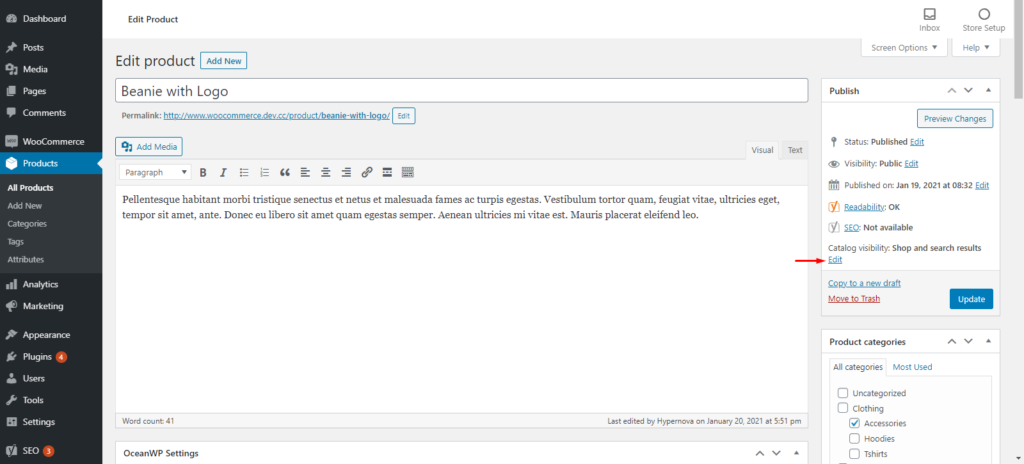
ขั้นตอนที่ 3: จากเมนูแบบเลื่อนลง เลือก ' ซ่อน ' และคลิก ตกลง จากนั้น กดปุ่ม ' อัปเดต ' เพื่อบันทึกการเปลี่ยนแปลง
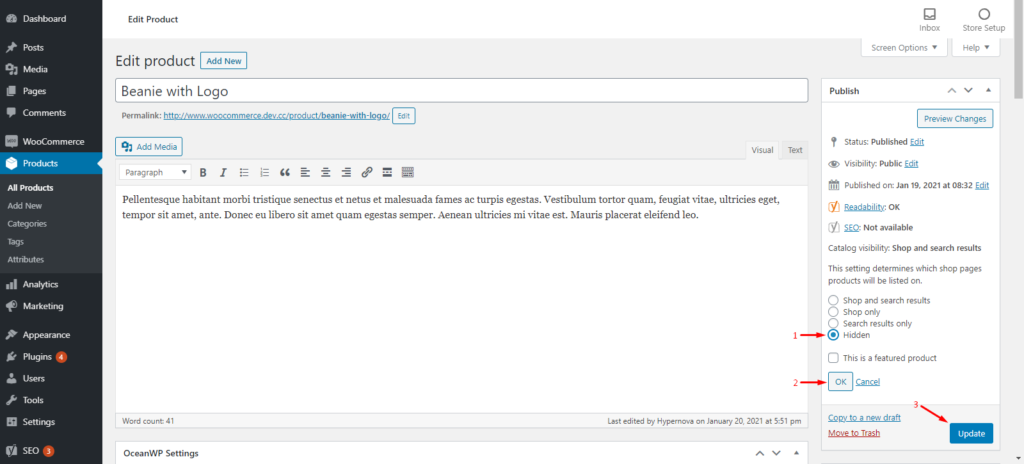
เพื่อให้แน่ใจว่าทุกอย่างทำงานอย่างถูกต้อง มาตรวจสอบส่วนหน้าร้านค้าของเรากัน ดังที่คุณเห็นในภาพด้านบน หมวกที่มีโลโก้ ไม่ปรากฏอีกต่อไป 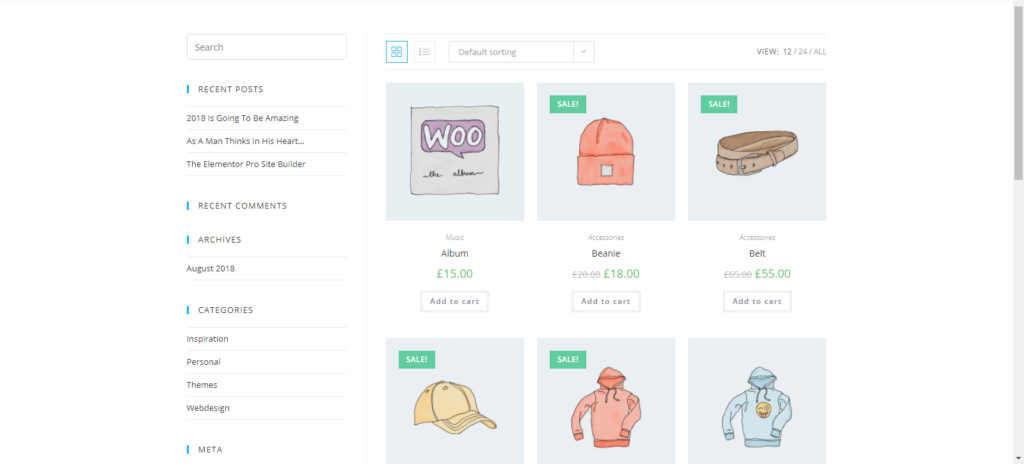
นั่นคือทั้งหมด! ผลิตภัณฑ์ของคุณถูกซ่อนจากร้านค้า WooCommerce ของคุณแล้ว !
วิธีซ่อนราคาจากร้านค้า WooCommerce ของคุณ
อีกทางเลือกหนึ่งที่น่าสนใจคือการซ่อนราคาจากร้านค้าของคุณ คุณสามารถทำได้ 2 วิธี:
- ด้วยปลั๊กอิน
- โดยทางโปรแกรม
ตัวอย่างเช่น หากต้องการซ่อนราคาทั้งหมด เพียงวางโค้ดต่อไปนี้ลงในไฟล์ functions.php ของธีมย่อยของคุณ
add_filter( 'woocommerce_get_price_html', 'QuadLayers_remove_price');
ฟังก์ชัน QuadLayers_remove_price($price){
กลับ ;
}
นี่เป็นเพียงตัวอย่างเดียวแต่ยังมีอีกหลายสิ่งที่คุณทำได้ สำหรับข้อมูลเพิ่มเติม โปรดดูคู่มือฉบับสมบูรณ์เกี่ยวกับวิธีการซ่อนราคาใน WooCommerce
บทสรุป
โดยรวมแล้ว ตัวอย่างข้อมูลสื่อสมบูรณ์ของ Google นั้นยอดเยี่ยมสำหรับผู้ใช้ แต่อาจไม่ดีสำหรับเจ้าของร้านค้า เนื่องจากอาจทำให้ลูกค้าไม่สามารถเยี่ยมชมร้านค้าของตนได้ ด้วยเหตุนี้ในคู่มือนี้ เราจึงได้เห็นสถานการณ์ต่างๆ ที่การนำราคาผลิตภัณฑ์และข้อมูลสต็อกออกจากการค้นหาของ Google อาจเป็นทางเลือกที่ดี:
- เพื่อหลีกเลี่ยงไม่ให้ผู้ใช้ตัดสินใจตามราคาเท่านั้น
- เนื่องจากคุณมีสินค้าสำหรับสมาชิกเท่านั้นและไม่ต้องการเปิดเผยข้อมูลราคาและสต๊อกสินค้าแก่ผู้ที่ไม่ใช่สมาชิก
- เพื่อให้สามารถกำหนดเป้าหมายผู้ใช้ที่เข้าชมไซต์ของคุณใหม่ด้วยข้อเสนอพิเศษและข้อเสนอพิเศษ
- เพราะหากผู้ใช้มีข้อมูลผลิตภัณฑ์ทั้งหมดในผลการค้นหา พวกเขาอาจตัดสินใจไม่มาที่ร้านของคุณ
ในบทช่วยสอนนี้ เราได้เห็นวิธีต่างๆ ในการซ่อนราคาผลิตภัณฑ์ WooCommerce และข้อมูลหุ้นจากการค้นหาของ Google นอกจากนี้ คุณได้เรียนรู้วิธีลบข้อมูลที่มีโครงสร้างทั้งหมดออกจากตัวอย่างข้อมูลสื่อสมบูรณ์ วิธีลบราคา และวิธีซ่อนสินค้าจากร้านค้าของคุณ
คุณได้ลบราคาสินค้าของคุณออกจากผลการค้นหาของ Google แล้วหรือยัง คุณรู้วิธีอื่นในการทำหรือไม่? แจ้งให้เราทราบในส่วนความคิดเห็นด้านล่าง
